Cinema 4Dを使った作業は、印象的な3Dビジュアライゼーションを作成する多くの可能性を提供します。SurfaceSPREADツールを使うと、オブジェクトを効率的に風景に配置できます。このガイドでは、SurfaceSPREADプラグインの高度な機能を掘り下げます。目標は、クローンの分布を洗練させ、シーンをより魅力的にする方法を示すことです。
主な知見
- クローンの数と分布の種類を調整して、よりリアルなシーンを作成できます。
- ポリゴン選択とバーテックスマップを使用することで、クローンの配置をより正確に制御できます。
- フィルタリングオプションを利用することで、不要なクローンを避け、特定の調整を行うことができます。
- 高さと傾斜パラメータを使用すると、オブジェクトの自然な分布を改善できます。
ステップバイステップガイド
1. シーンを設定する
Cinema 4Dで新しいシーンを作成することから始めます。リアルな効果を得るために、風景オブジェクトを追加します。三種類の異なる色のボールを作成し、これらのボールの500のクローンを風景オブジェクトに均等に配置します。
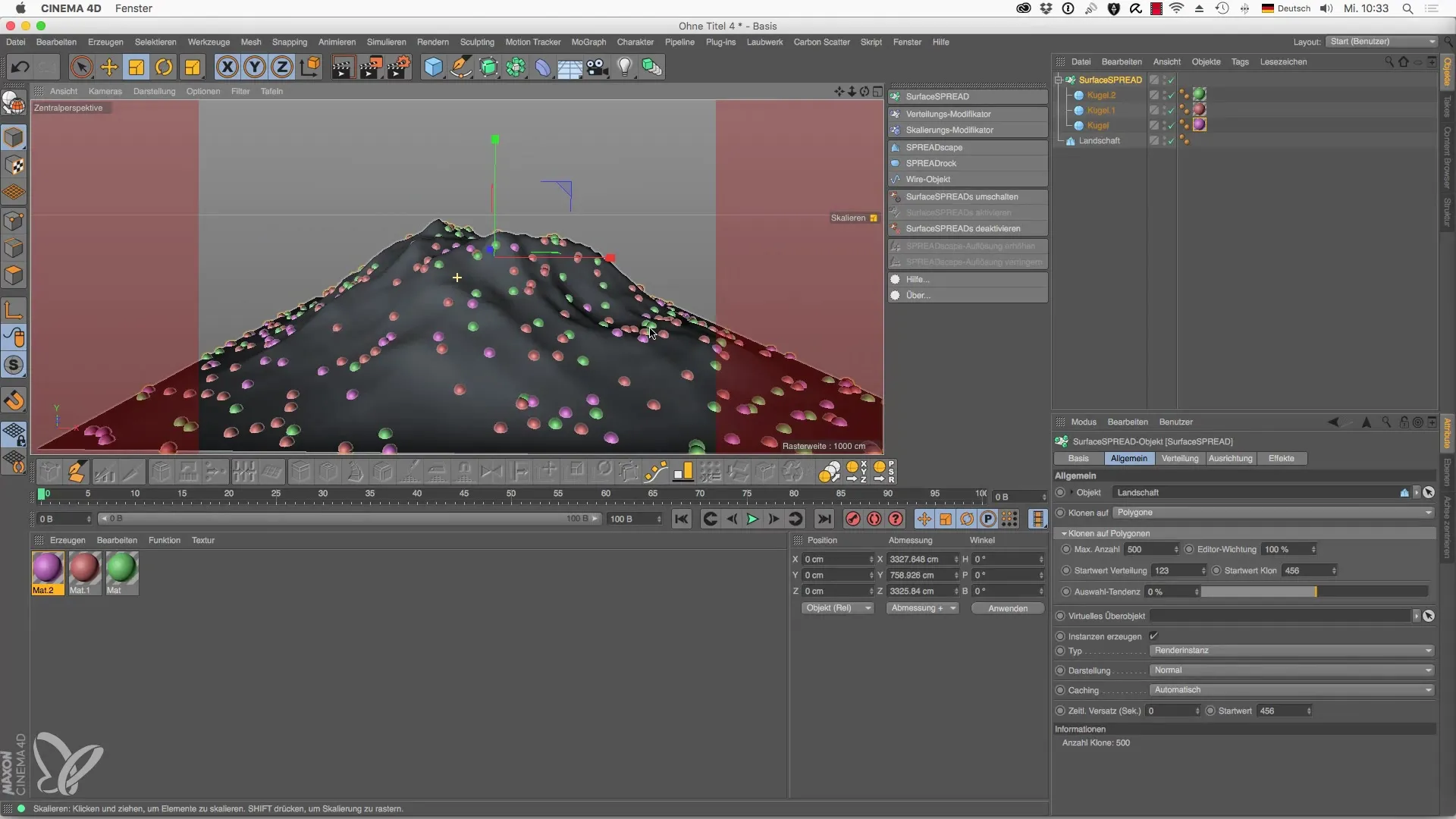
2. 分布を調整する
「分布」メニューに移動し、クローンの範囲を制限します。そのためには、ポリゴンモードでオブジェクトを選択して、対象の選択を行います。この選択を凍結することで、その範囲内だけにクローンを分布させることができます。
3. バーテックスマップを適用する
バーテックスマップを利用して、モデルの特定の領域をデザインします。トップビューに切り替えて、ブラシモードを選択し、特定のゾーンを塗りつぶします。これにより、不透明度を設定し、クローンをオブジェクト上に正確に配置する柔軟性が得られます。
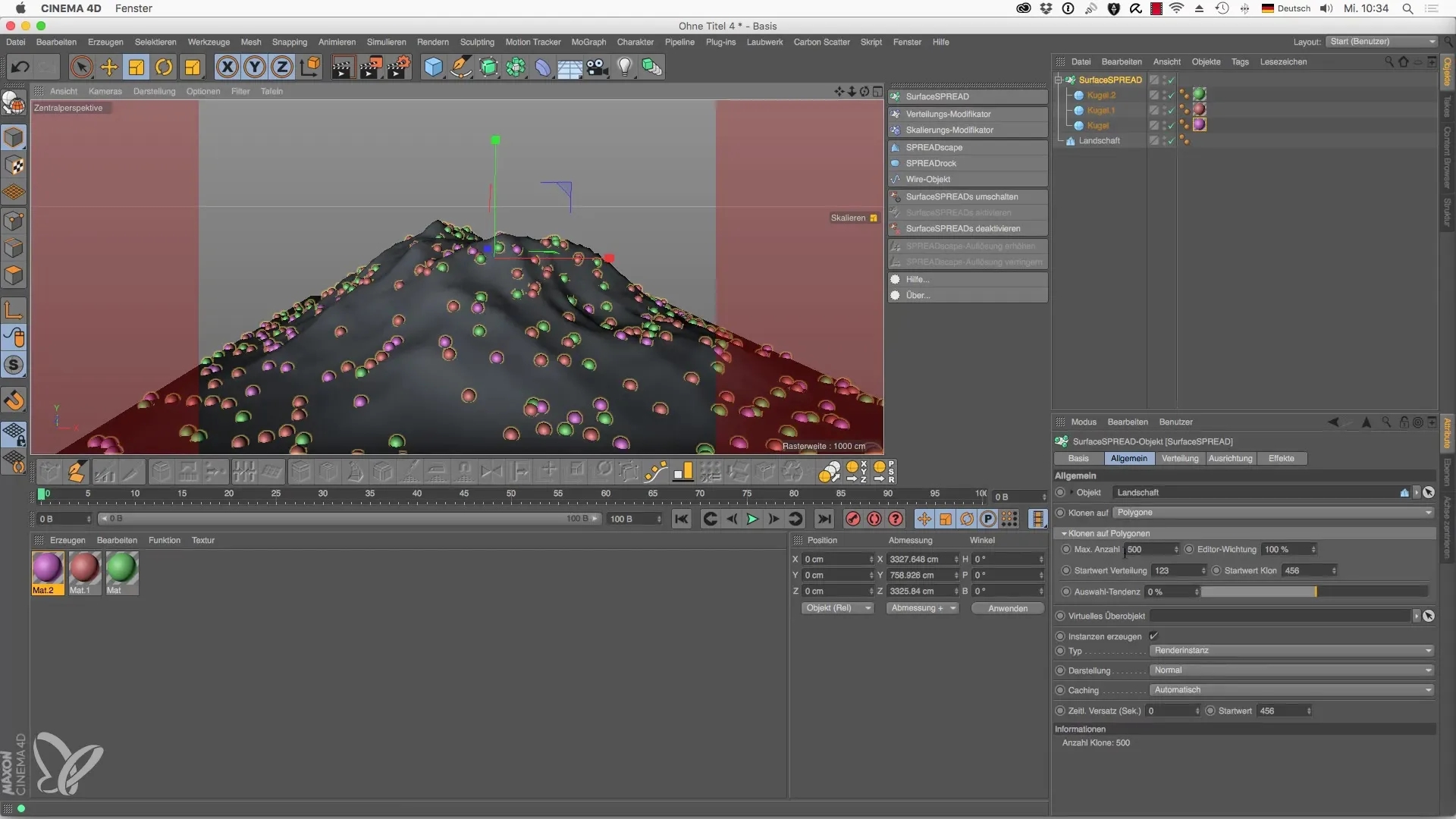
4. 材料の使用
魅力的なテクスチャを持つ新しい材質を作成します。この材質を選択した領域に割り当てます。強度を100%に設定して、オブジェクト全体に材質を完全に適用します。
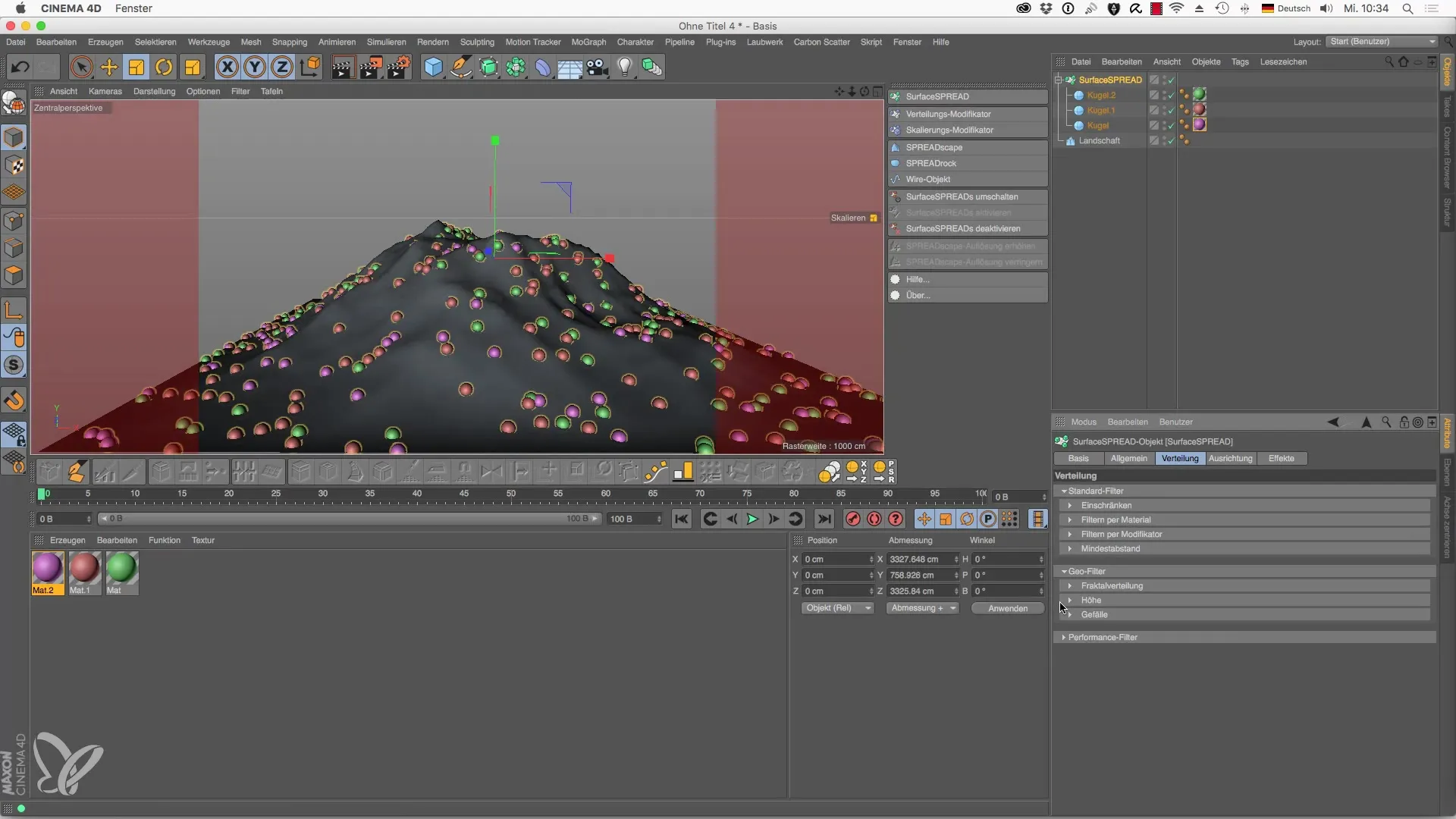
5. モディファイアを追加する
自動的にサブオーディネートされる分布モディファイアを追加します。モディファイアを希望する位置に移動し、そのサイズを調整します。これにより、クローンの分布をさらに細かく管理できます。
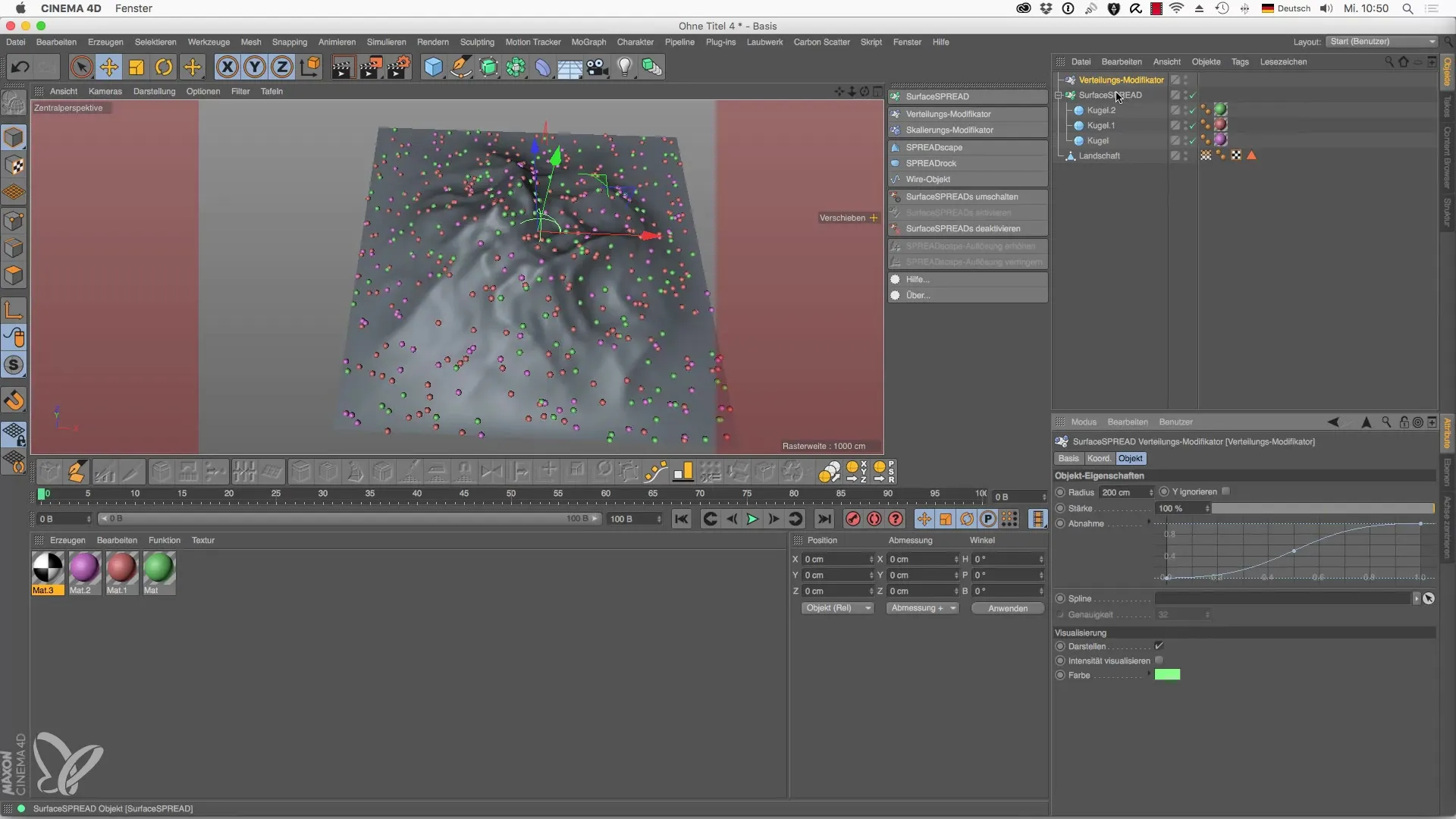
6. テキストをスプラインとして使用する
テキストをスプラインオブジェクトに変換し、シーンに配置します。スプラインにブロック分布を割り当てることで、テキストの透明表示を実現します。これにより、地形に文字を表示する魅力的な結果を得ることができます。
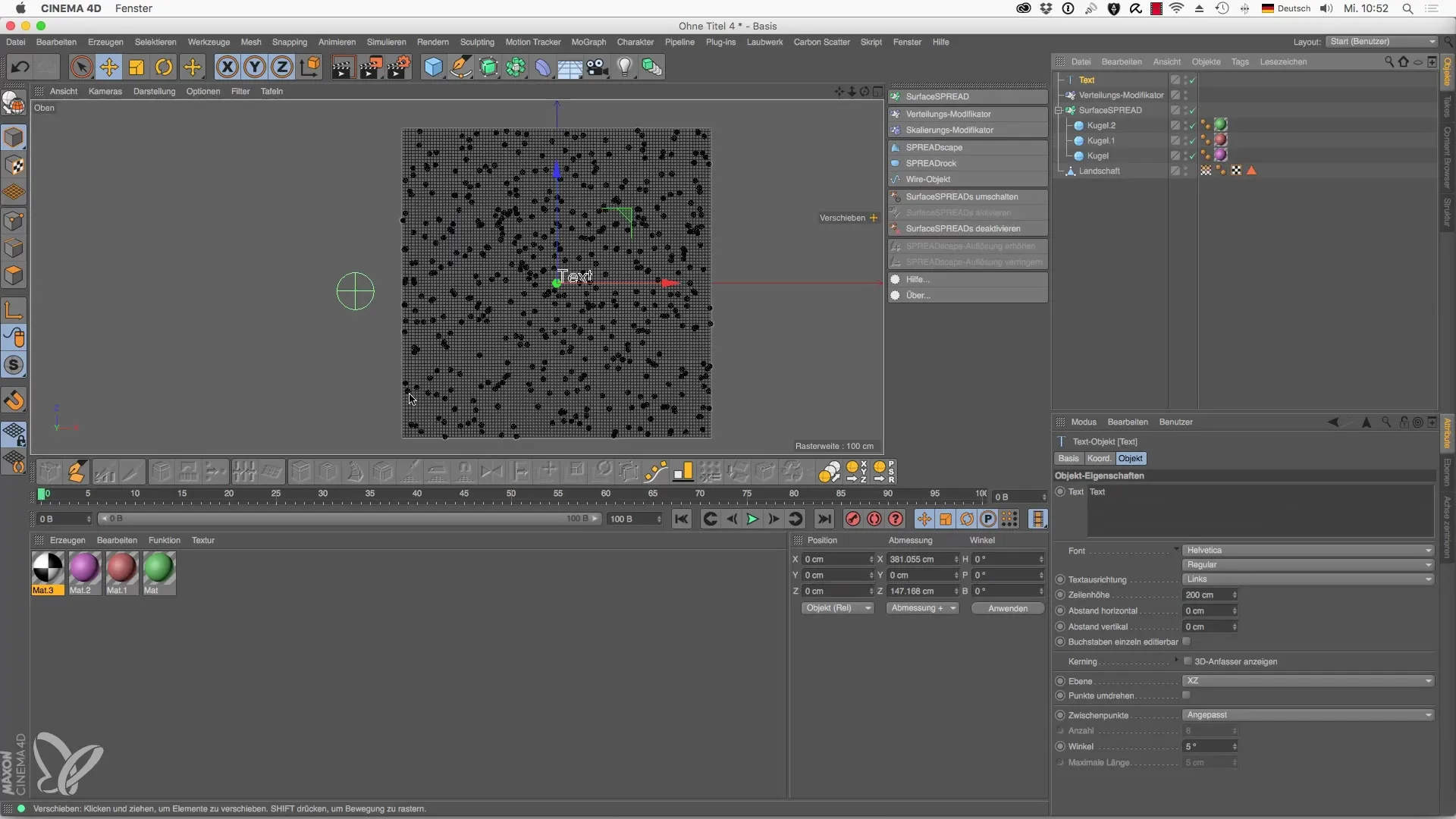
7. 最低間隔を実装する
オブジェクト間に重複がないことを確認するために、最低間隔を調整します。球体に35cmの距離を設定することで、整理されたレイアウトを実現し、特に樹木オブジェクトを使用する際に重要です。
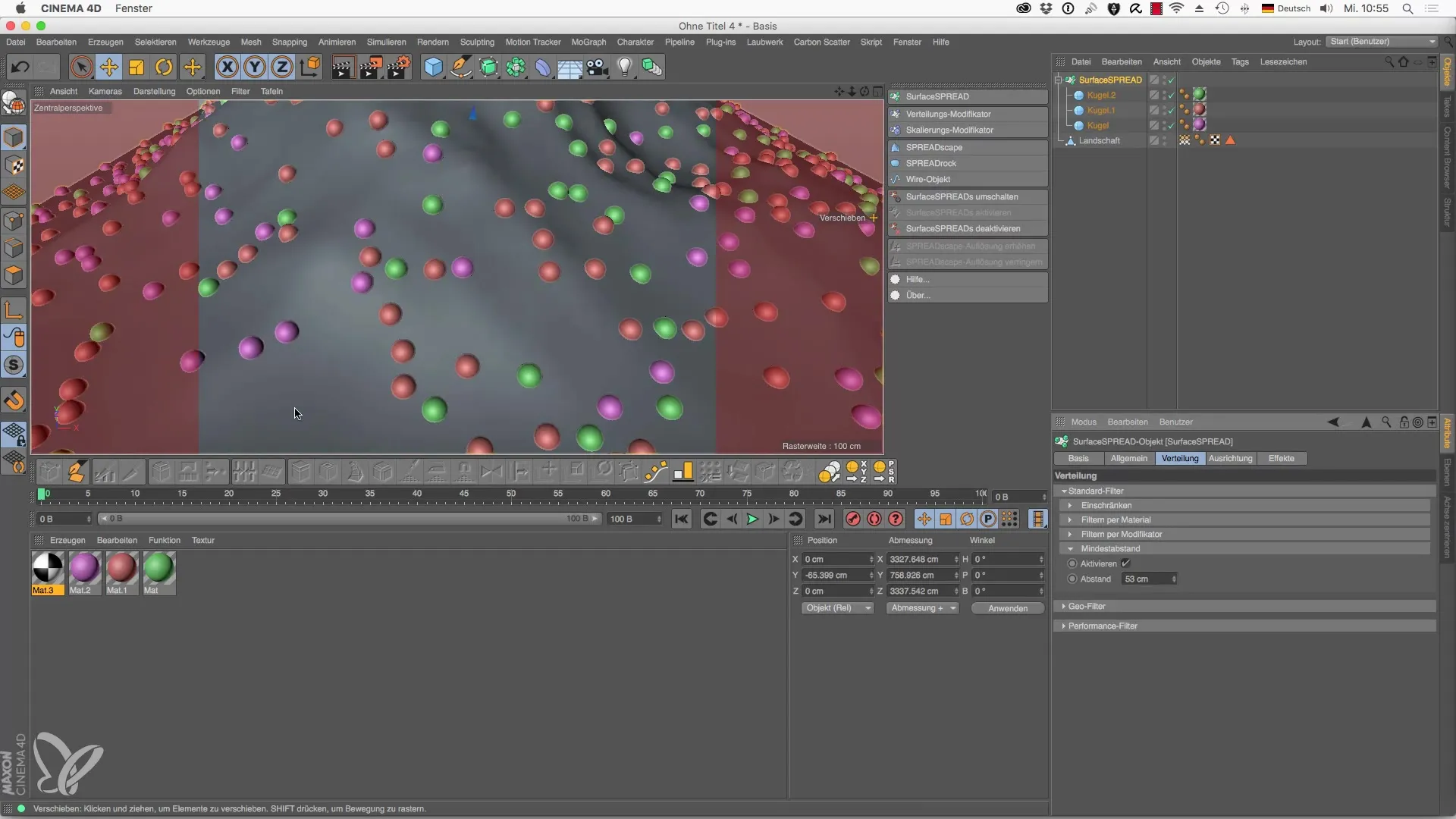
8. フラクタル分布を使用する
クローンの自然な分布をシミュレートするために、フラクタル分布をモディファイアとして選択します。ここで強度と乱れの詳細を調整して、クローンの分布に関する要求を実現します。
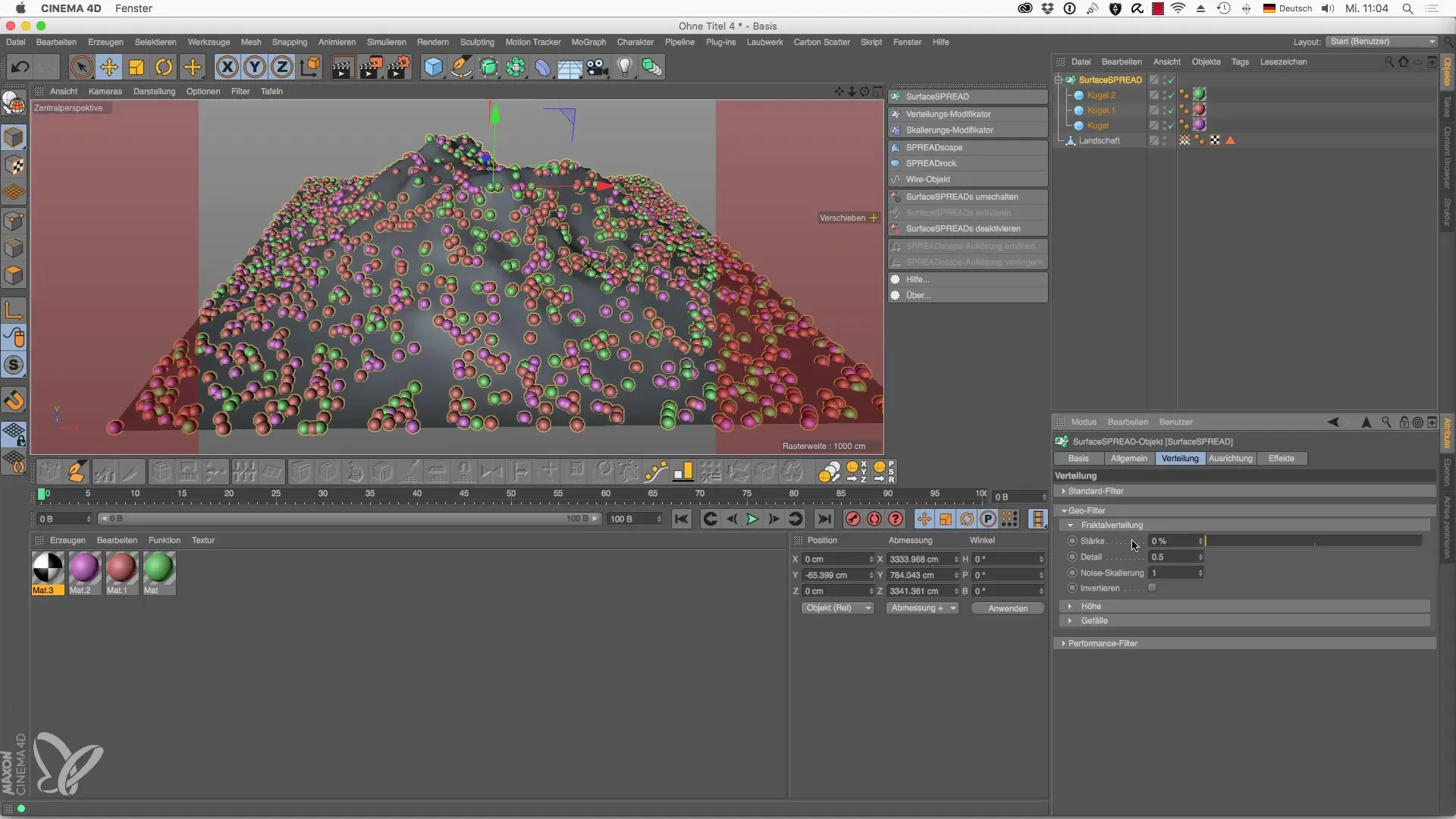
9. 高さ調整を行う
クローンの分布を高さに応じてコントロールすることができます。クローンを表示する高さを決定し、最大の高さを調整します。このステップにより、シーンに自然なダイナミクスが加わります。
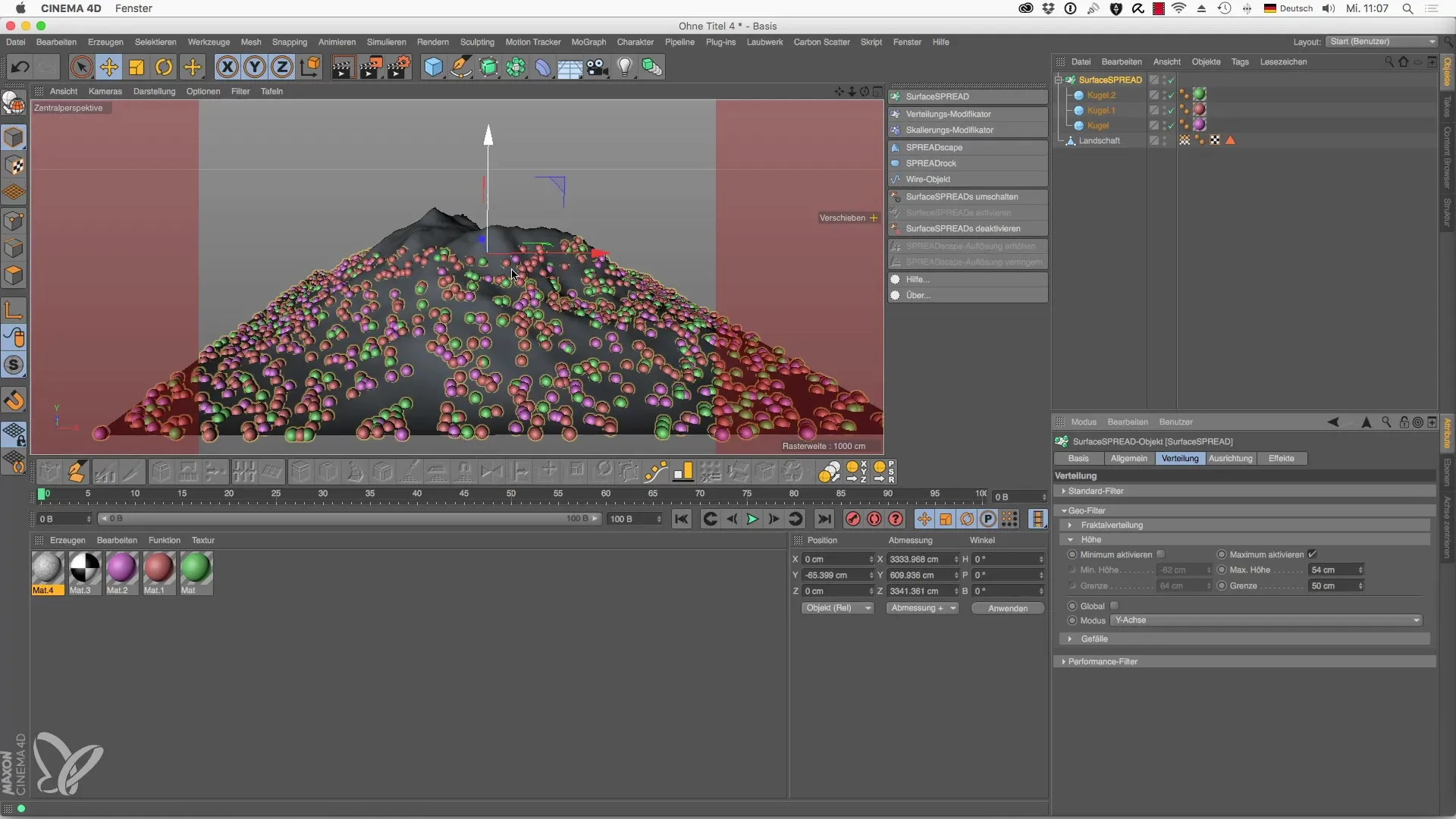
まとめ - Cinema 4Dの植生: SurfaceSPREADの応用を深める
Cinema 4DにおけるSurfaceSPREADの使用は、3D風景を創造的に修正する強力なツールを提供します。このガイドを通じて、効率的なクローン分布、バーテックスマップやモディファイアの使用により、リアルで魅力的なシーンを作成する方法を学びました。
よくある質問
SurfaceSPREADとは何ですか?SurfaceSPREADは、オブジェクト、いわゆるクローンを表面に分布させることを容易にするプラグインです。
SurfaceSPREADでクローンの数をどうやって調整できますか?分布メニューの関連設定オプションを使って、クローンの数を増減できます。
バーテックスマップとは何ですか?バーテックスマップは、オブジェクトの特定の領域での不透明度に基づいてクローンの分布を選択的に制御するためのツールです。
クローン間の重複を避けるにはどうすればよいですか?分布モディファイアでクローンの最低間隔を設定することで、クローンが重ならないようにできます。
クローンに材質を適用できますか?はい、クローンにテクスチャや色を適用するための材質を割り当てることができます。


